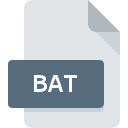
Filendelsen BAT
Batch Format (executable)
-
DeveloperMicrosoft
-
Category
-
Popularitet4.1 (11 votes)
Hvad er BAT fil?
BAT-udvidelsen bruges til DOS-batchfiler , der køres fra Windows-kommandoskallen ( cmd.exe ).
Indhold af BAT-filer
BAT-filer indeholder kommando til DOS-shell. BAT batch-fil giver brugeren mulighed for at automatisere opgaver og køre flere kommandoer i rækkefølge, administrere applikationer eller computerressourcer. Et eksempel er filen med navnet AUTOEXEC.BAT placeret i hovedmappen på Windows 95, 98 eller Me systemdisken. Kommandoen i denne fil blev udført automatisk ved systemstart for at autostarte applikationer og ændre standardindstillingen i Windows.
Kan jeg åbne BAT filer?
BAT-filer gemmer kommandoer i plantekstformat og kan redigeres ved hjælp af enhver teksteditor. Brugeren bør dog tage sig af, hvordan de åbne BAT-filer – som standard vil et klik to gange på BAT-filen automatisk indlæse filen til hukommelsen og udføre kommandoerne. Ved at klikke på filen med højre museknap og vælge "Rediger" fra menuen vil brugeren kunne ændre BAT-filen uden at udføre dens instruktioner.
Kan BAT-fil være farlig?
Med tanke på, at DOS-kommandoer, der er gemt i BAT-filer, tillader systemet at køre stort set alle kommandoer, scripts eller få adgang til systemressourcer, er risikoen for, at sådanne filer kan bruges til at installere potentielt farlig software på maskinen eller endda destabilisere den, reel. Derfor anbefales det, at brugere ikke kører BAT fra ukendte kilder. Bedste praksis anbefaler, at brugere, før de kører en BAT-fil, skal gennemgå dens indhold, selv filer, der har været på maskinen eller længe. Dette skyldes, at der er en mulighed for, at et eller andet ondsindet program kan ændre en eller flere harmløse BAT-filer på en måde, så at køre det nu vil forårsage skade på systemet eller installere skadelig software.
Programmer, der understøtter BAT filtypenavn
Filer med filtypenavn BAT, ligesom alle andre filformater, kan findes på ethvert operativsystem. De pågældende filer kan overføres til andre enheder, hvad enten det er mobil eller stationær, men alligevel er det ikke alle systemer, der er i stand til at håndtere sådanne filer korrekt.
Programmer, der understøtter filen BAT
Updated: 10/27/2023
Hvordan åbner jeg filen BAT?
Der kan være flere årsager til, at du har problemer med at åbne BAT-filer på et givet system. Hvad der er vigtigt, kan alle almindelige problemer relateret til filer med BAT-udvidelse løses af brugerne selv. Processen er hurtig og involverer ikke en it-ekspert. Nedenstående liste guider dig gennem processen med at løse det opståede problem.
Trin 1. Få Microsoft Windows Command Prompt
 Den vigtigste og hyppigste årsag, der forhindrer brugere fra at åbne BAT filer, er, at intet program, der kan håndtere BAT filer, er installeret på brugers system. Den mest indlysende løsning er at downloade og installere Microsoft Windows Command Prompt eller en til de nævnte programmer: Text editor, Microsoft Windows, PSPad. Øverst på siden findes en liste, der indeholder alle programmer, der er grupperet baseret på understøttede operativsystemer. Hvis du vil downloade Microsoft Windows Command Prompt installer på den mest sikre måde, foreslår vi, at du besøger website og downloader fra deres officielle arkiver.
Den vigtigste og hyppigste årsag, der forhindrer brugere fra at åbne BAT filer, er, at intet program, der kan håndtere BAT filer, er installeret på brugers system. Den mest indlysende løsning er at downloade og installere Microsoft Windows Command Prompt eller en til de nævnte programmer: Text editor, Microsoft Windows, PSPad. Øverst på siden findes en liste, der indeholder alle programmer, der er grupperet baseret på understøttede operativsystemer. Hvis du vil downloade Microsoft Windows Command Prompt installer på den mest sikre måde, foreslår vi, at du besøger website og downloader fra deres officielle arkiver.
Trin 2. Bekræft, at du har den seneste version af Microsoft Windows Command Prompt
 Du har stadig ikke adgang til BAT filer, selvom Microsoft Windows Command Prompt er installeret på dit system? Sørg for, at softwaren er opdateret. Det kan også ske, at softwareproducenter ved at opdatere deres applikationer tilføjer kompatibilitet med andre, nyere filformater. Dette kan være en af årsagerne til, at BAT filer ikke er kompatible med Microsoft Windows Command Prompt. Alle filformater, der blev håndteret helt fint af de tidligere versioner af det givne program, skal også være åbne ved hjælp af Microsoft Windows Command Prompt.
Du har stadig ikke adgang til BAT filer, selvom Microsoft Windows Command Prompt er installeret på dit system? Sørg for, at softwaren er opdateret. Det kan også ske, at softwareproducenter ved at opdatere deres applikationer tilføjer kompatibilitet med andre, nyere filformater. Dette kan være en af årsagerne til, at BAT filer ikke er kompatible med Microsoft Windows Command Prompt. Alle filformater, der blev håndteret helt fint af de tidligere versioner af det givne program, skal også være åbne ved hjælp af Microsoft Windows Command Prompt.
Trin 3. Tildel Microsoft Windows Command Prompt til BAT filer
Hvis problemet ikke er løst i det forrige trin, skal du knytte BAT-filer til den nyeste version af Microsoft Windows Command Prompt, som du har installeret på din enhed. Processen med at knytte filformater til standardapplikation kan variere i detaljer afhængigt af platform, men den grundlæggende procedure er meget ens.

Proceduren for at ændre standardprogrammet i Windows
- Vælg posten fra filmenuen, som du får adgang til ved at højreklikke på BAT-filen
- Vælg derefter indstillingen , og brug derefter til at åbne listen over tilgængelige programmer
- For at afslutte processen skal du vælge post og bruge filudforskeren til at vælge installationen Microsoft Windows Command Prompt. Bekræft ved at markere Brug altid denne app til at åbne boksen BAT filer og klikke på knappen.

Proceduren for at ændre standardprogrammet i Mac OS
- Ved at klikke på højre museknap på den valgte BAT fil åbner du filmenuen og vælger
- Find muligheden - klik på titlen, hvis den er skjult
- Vælg den relevante software, og gem dine indstillinger ved at klikke på
- Hvis du fulgte de foregående trin, skulle der vises en meddelelse: Denne ændring anvendes til alle filer med BAT udvidelse. Klik derefter på knappen for at afslutte processen.
Trin 4. Kontroller BAT for fejl
Du fulgte nøje trinnene, der er anført i punkt 1-3, men problemet er stadig til stede? Du skal kontrollere, om filen er en ordentlig BAT-fil. Problemer med åbning af filen kan opstå af forskellige årsager.

1. BAT kan være inficeret med malware - sørg for at scanne det med et antivirusværktøj.
Hvis filen er inficeret, hindrer malware, der findes i filen BAT, forsøg på at åbne den. Skan straks filen ved hjælp af et antivirusværktøj, eller scan hele systemet for at sikre, at hele systemet er sikkert. Hvis scanneren opdagede, at BAT-filen er usikker, skal du fortsætte som instrueret af antivirusprogrammet for at neutralisere truslen.
2. Kontroller, om filen er beskadiget eller beskadiget
Hvis du har fået den problematiske fil BAT fra en tredjepart, skal du bede dem om at give dig en anden kopi. Det er muligt, at filen ikke er korrekt kopieret til en datalagring og er ufuldstændig og derfor ikke kan åbnes. Hvis filen BAT kun er delvist downloadet fra internettet, skal du prøve at genindlæse den.
3. Kontroller, om den bruger, du er logget på, har administratorrettigheder.
Undertiden for at få adgang til filer skal brugeren have administrative rettigheder. Log ud af din nuværende konto og log ind på en konto med tilstrækkelige adgangsrettigheder. Åbn derefter filen Batch Format (executable).
4. Kontroller, at din enhed opfylder kravene for at kunne åbne Microsoft Windows Command Prompt
Hvis systemerne ikke har tilstrækkelige ressourcer til at åbne BAT-filer, kan du prøve at lukke alle programmer, der kører i øjeblikket, og prøv igen.
5. Sørg for, at du har de nyeste drivere og systemopdateringer og programrettelser installeret
Seneste versioner af programmer og drivere kan hjælpe dig med at løse problemer med Batch Format (executable) filer og sikre sikkerheden på din enhed og operativsystem. Forældede drivere eller software kan have forårsaget manglende evne til at bruge en perifer enhed, der er nødvendig til at håndtere BAT filer.
Filkonvertering BAT
Filkonverteringer fra endelsen BAT til et andet format
Filkonverteringer fra et andet format til filen BAT
Vil du hjælpe?
Hvis du har yderligere oplysninger om filendelsen BAT, vil vi være taknemmelige, hvis du deler dem med brugerne af vores service. Brug formularen placeres her og sende os dine oplysninger, der bekymrer filen BAT.

 Windows
Windows 





 MAC OS
MAC OS 